
イラスト素材の大量生産方法②
イラスト素材を15分で100個以上作成する
①の記事の続編となります。
実際に大量生産の方法を説明していきます。
イラスト素材は、実際に使えないような低品質のものではなく、ちゃんとイラスト販売サイトにも投稿できるぐらい品質のものです。
デザインが好きかどうかは別の話ですが、数撃ちゃあたるです。
Midjourneyでただイラスト生成するだけでなく、PNGの透過処理工程まで含めて、15分で100個以上作っています。
所要時間(おおよそ)
①104個の画像作成時間:12分
②イラスト画像分割時間:2:30秒
③104個の画像透過時間:30秒
全工程合計:約15分
利用ツール
①画像生成:Midjourney
②画像透過:Rembg
③画像分割:Ralpha
作品テーマ
仕事柄、パワポのプレゼン資料作る事が多いので、パワポに使えそうな、職業別人物イラストを作ることにした。
作成の流れ
まず、Midjourneyでイラストを作成する。
1回の生成で4つのイラストが出てくるので、1個づつアップスケールはせずに、4つのイラストファイルをそのままローカルに保存します。
今回は26回画像生成をしています。
つまり、4人x26ファイル=104素材
次に1ファイルに4イラスト描かれているため、画像分割ツールで4つのファイルに分割します。全て分割して26ファイル→104のファイルにします。
最後に、画像透過ツールを使い。104個のファイルを一斉透過します。以上で透過PNG104個のファイルが完成。
作業詳細
Midjournyの画像生成
必須条件は背景がまっさらな白になること。(透過処理の品質影響)
推奨条件は、イラスト全てに統一性があること。
絵のタイプや質感が全く違うと、イラストセットとしては扱いずらいため。
上記を踏まえ、使った呪文は下記です。
Animation of {職業} over white background --ar 1:1
{職業}の中に職業の英単語を並べれば、{}外の部分は変更なしで順番にコマンドが投入されます。
Midjourneyの同時呪文処理数はStandardライセンスだと10のため、同時に10以上の職業はコマンドに投入できないため、7つと6つに分けて2つの呪文を投入しています。なお13職業だと13x4=52素材で足りないので、これを2回繰り返して104素材にしてます。
あとは、ひたすら画像ができあがるのを待ち、できたものからローカルにファイル保存をしていきます。
画像分割
保存した画像は下記のように1つのファイルに4イラスト描かれている状態のため、それぞれのイラストに合わせて分割をおこないます。
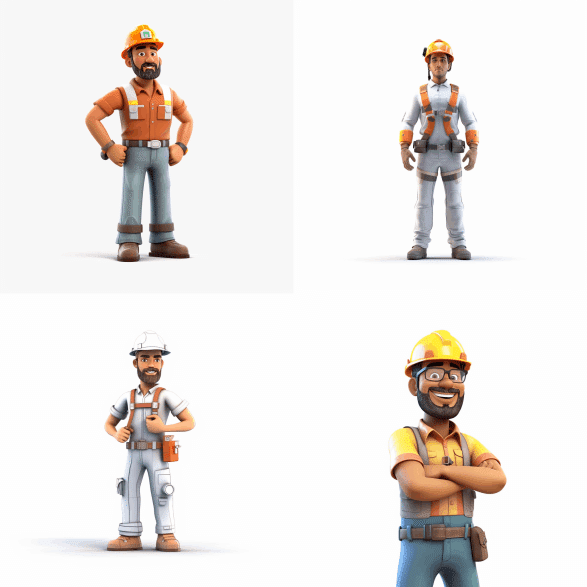
分割に使ったツールが、Ralphaです。
このツールは下記Nilposoftさんが提供しているソフトウェアで、有償版と無償版があります。今回の利用した機能は無償版でも動作するため、無償版を利用しています
このツールを使うと、指定した位置でのトリミングがフォルダ全てのファイルに一括適用できます。この機能が他のソフトだと見かけず、私が知ってるものだとこのソフトしかありません。トリミングの右側にある歯車のアイコンをクリックするとトリミング範囲の設定が可能です。
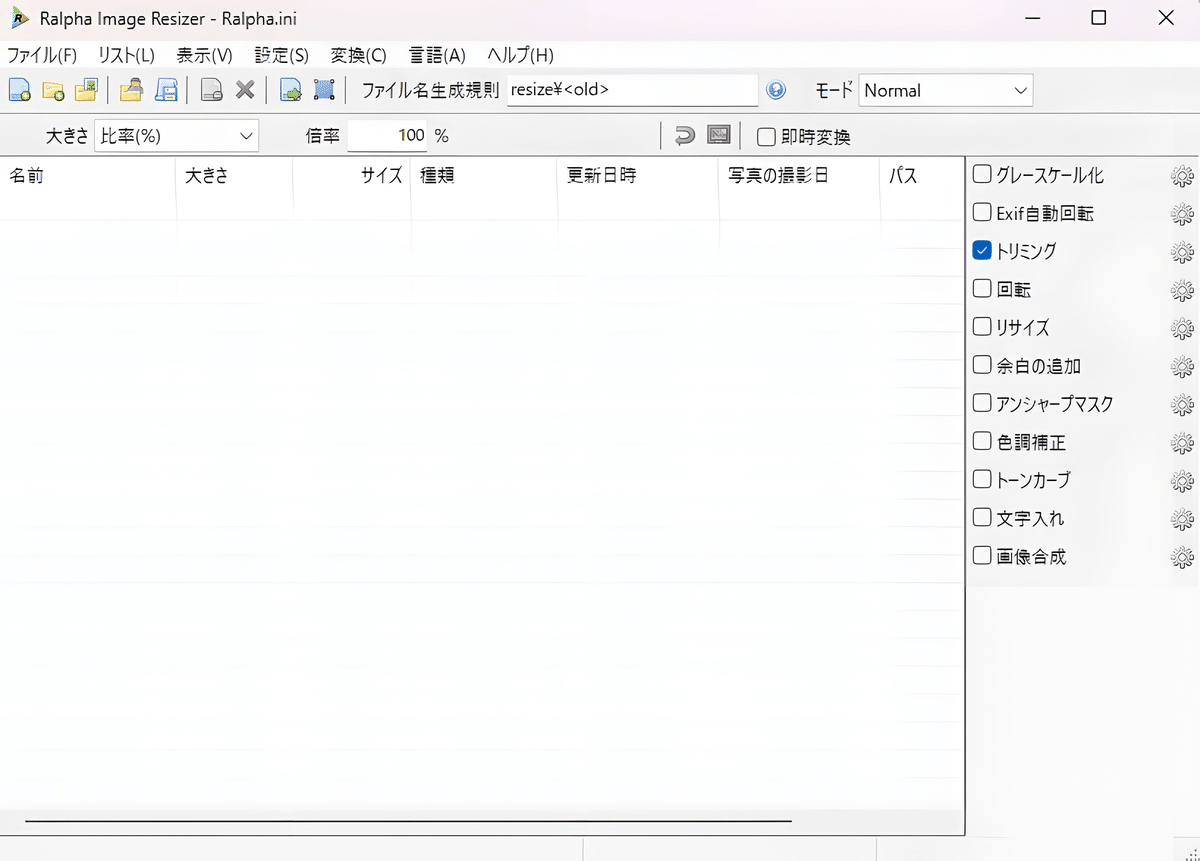
範囲指定方法で左、上、右、下(%)を選択し、分岐条件ALLをにします。
数値を調整するとトリミング範囲が変わります。

”50,50,0,0”だと右下がトリミングされます。

左上、右上、左下、右下の4パターンのトリミングの設定をし、それぞれの設定状態で、ファイルに保存します。設定の保存はメニューのファイルを開くとでてきます。
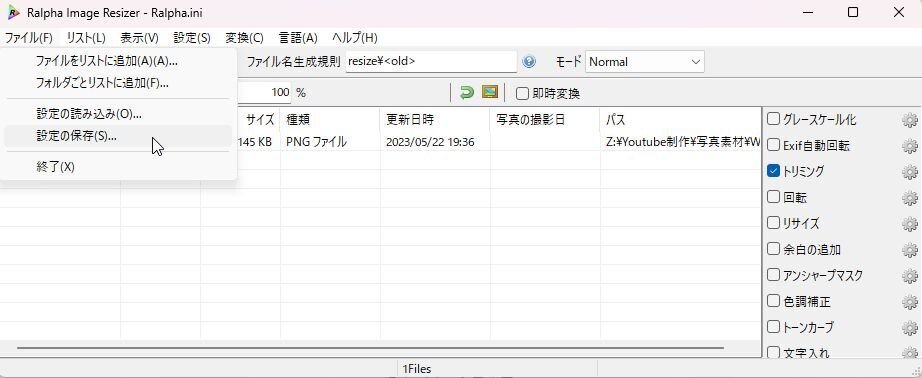
下記のように予め設定ファイルを用意しておくと作業が楽になります。
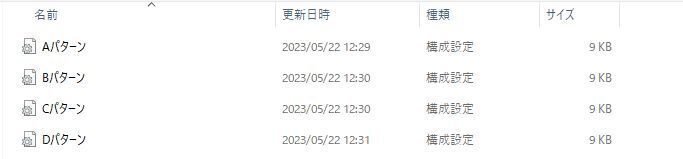
分割前のファイルを全てRalphaにDrag&Dropして、実行ボタンを押せば、全てのファイルのトリミングが数秒で終わります。
4パターンあるので、設定ファイルをA,B,C,Dの4パターン読み込んで実行をすれば、分割終了です。
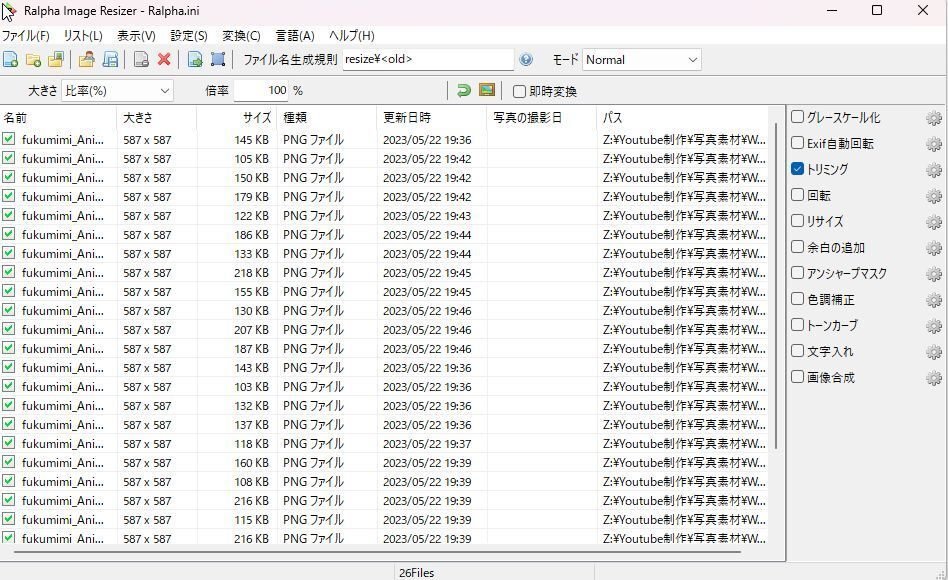
下記のように、1キャラクター毎に分割されたファイルが104個できます。



透過作業
最後に透過作業ですが、透過ツールはRembgを使います。
こちらのソフトウェアはインストールが少し大変なため、既にわかりやすく
まとめて頂いてる記事がいくつかありましたので、下記ジコログさんの記事を紹介しておきます。
透過処理実行
上の記事に従いインストールが終了してるものとします。
cmd.exeを起動し、下記コマンドを入力すれば作業終了です。
rpmbg p {透過前フォルダパス} {透過後フォルダパス}
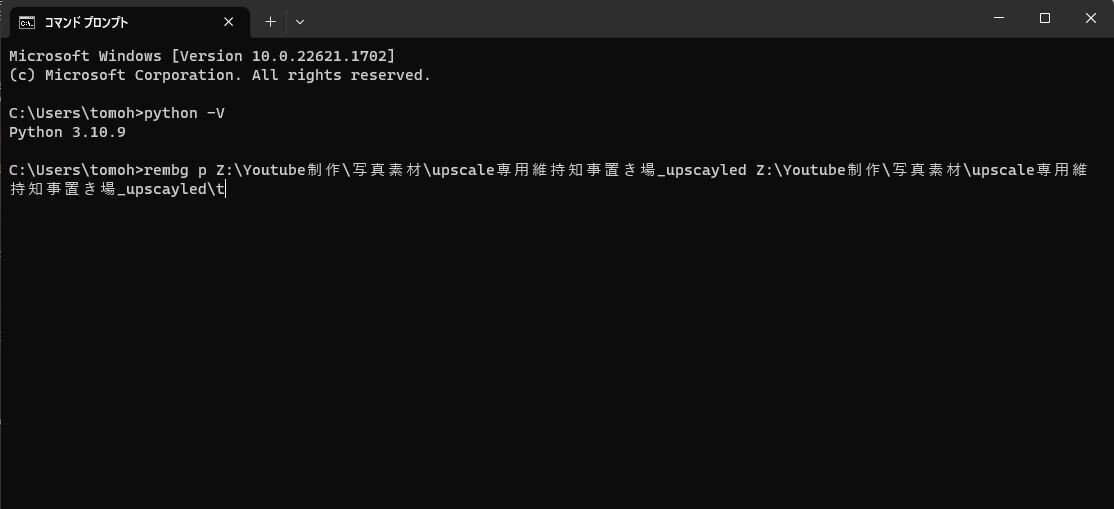
処理が終わったら、指定したフォルダに104個の背景透過後のファイルが作成されています。

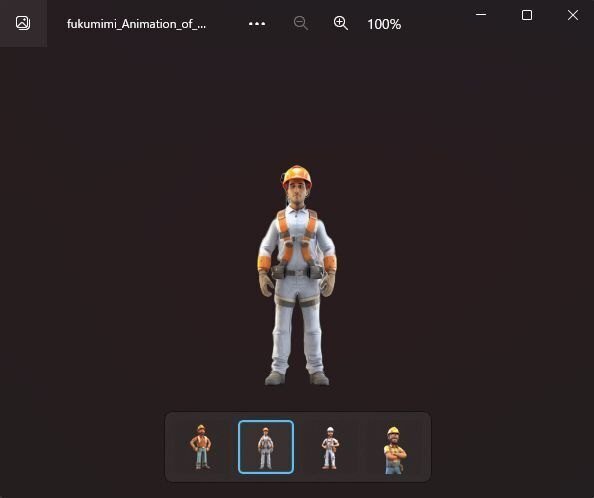
*今回は紹介していませんが、フォルダ内のファイルを一斉アップスケールしてくれるツールもありますので、この後、解像度をあげています。
まとめ
このように、3つのツールを使うことでイラスト素材を短時間に大量作成することができました。イラスト販売サイトへの登録も問題なくできました。今回はデザインにあまりこだわりませんでしたが、もう少し呪文を工夫すれば、よりスタイリッシュな素材が大量に作れると思います。実際に15分で0から作った動画をYoutubeに紹介してますので、よろしければ、そちらもどうぞ。
以上となります。ご一読ありがとうございました。
